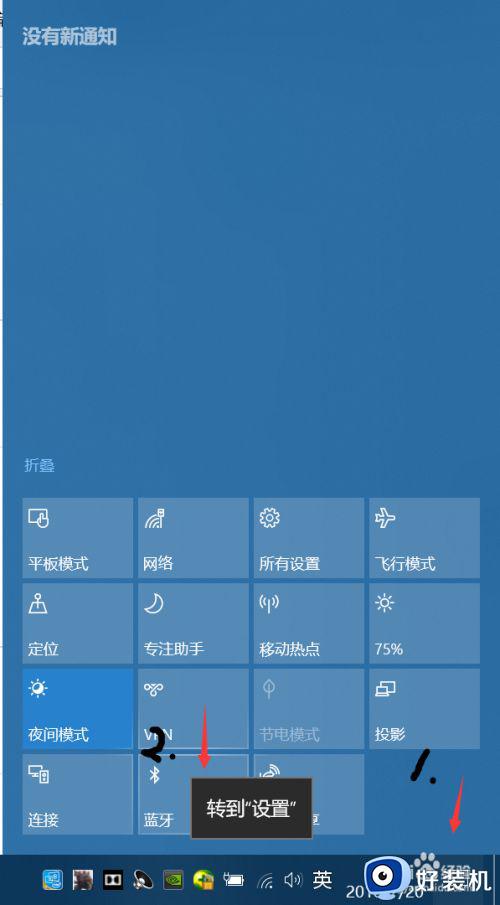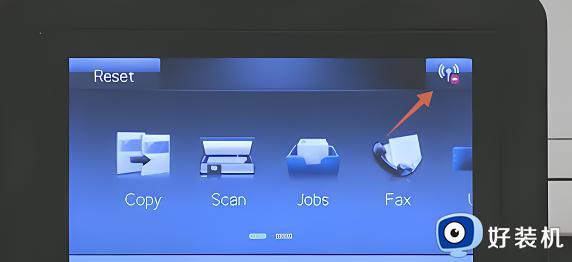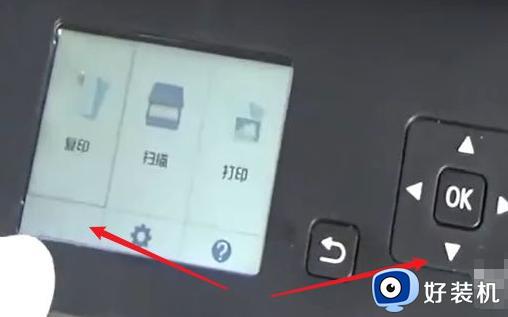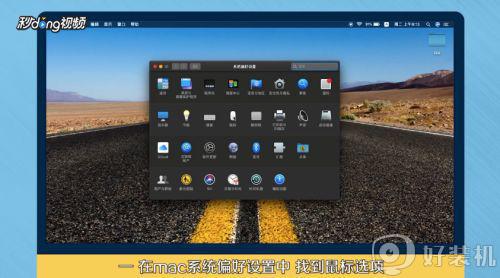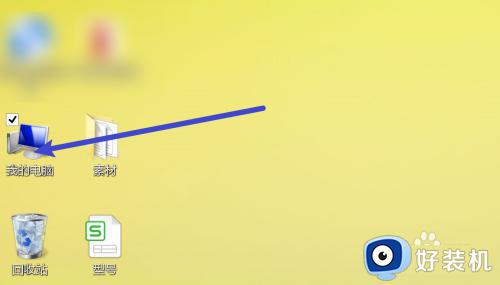惠普s4000无线鼠标怎么连接电脑 惠普s4000无线鼠标连接电脑步骤
时间:2022-08-09 11:39:10作者:run
由于无线鼠标使用起来相当方便,同时也方便用户携带,因此一些用户也会选择入手惠普s4000无线鼠标来使用,今天小编给大家带来惠普s4000无线鼠标怎么连接电脑,有遇到这个问题的朋友,跟着小编一起来操作吧。
解决方法:
1.打开电脑蓝牙设置。
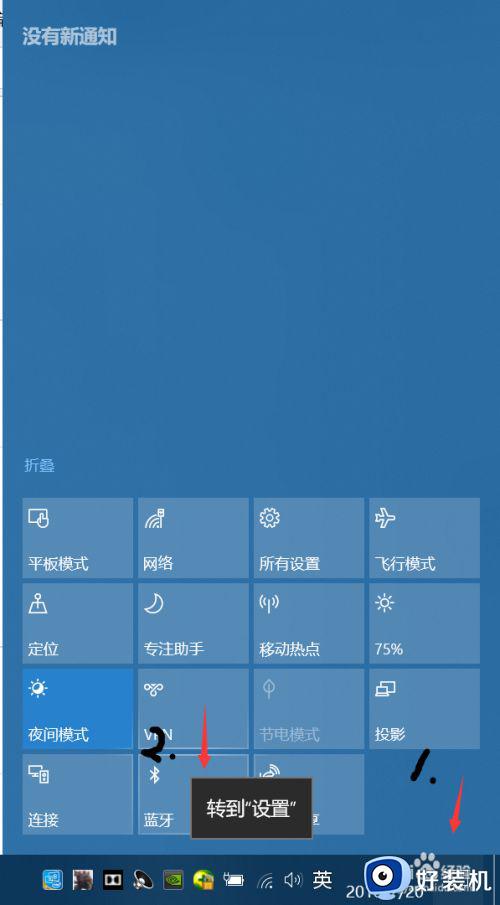
2.将弹出如图的蓝牙设置面板,点击“添加蓝牙或其他设备”。
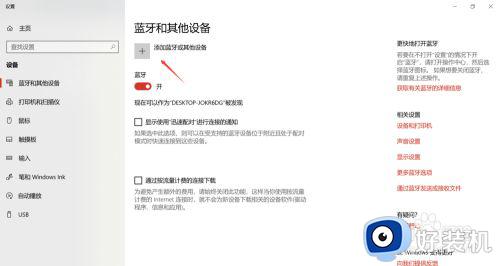
3.下面将会出现新的对话框,选择带有鼠标的选项。
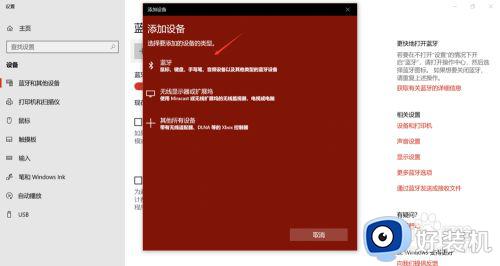
4.下面将开始搜索附近的蓝牙设备,请保持你的惠普无线鼠标的蓝牙模式是开启的。
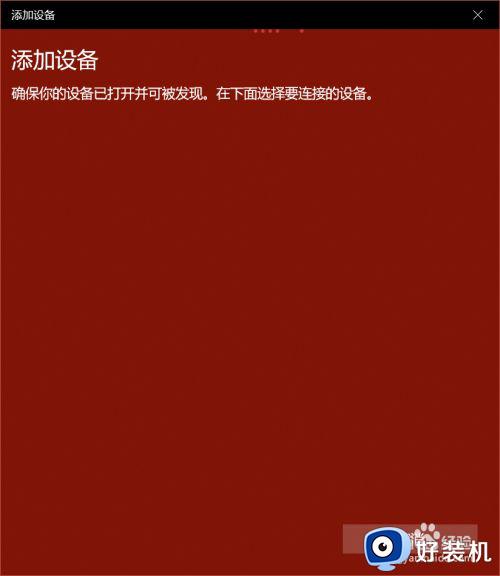
5.等待大约几秒钟就会出现附近的蓝牙设备,选择你的无线鼠标即可配对。
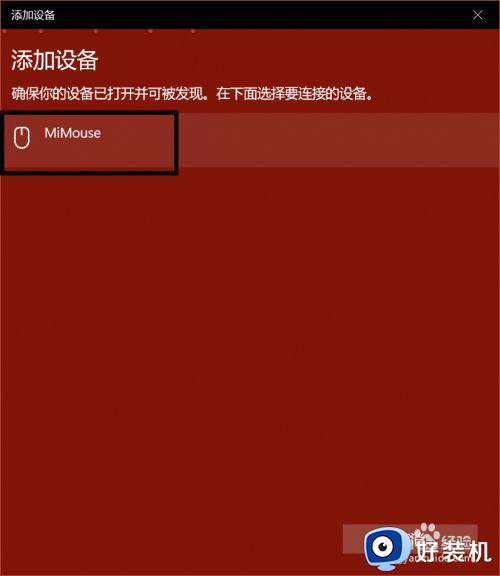
6.配对成功之后会更新对话框的内容,点击完成,返回到蓝牙设置页面就可以看到蓝牙模式下是否连接成功。
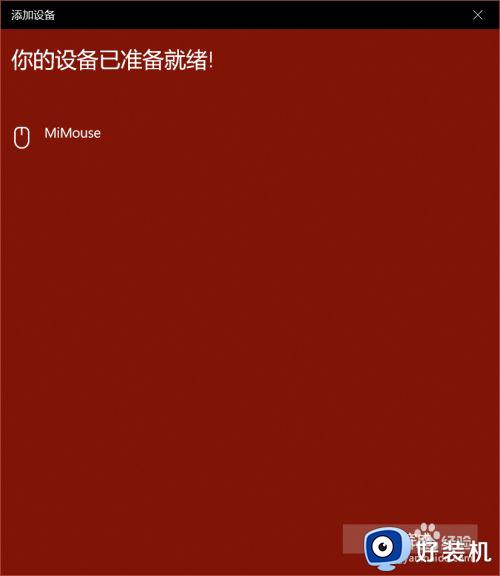
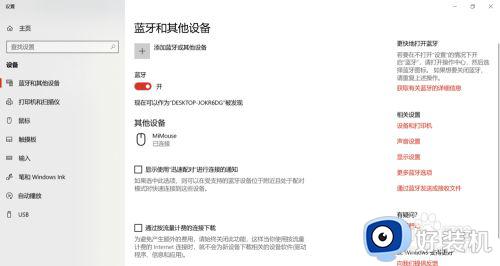
以上就是有关惠普s4000无线鼠标连接电脑步骤的全部内容,有需要的用户就可以根据小编的步骤进行操作了,希望能够对大家有所帮助。